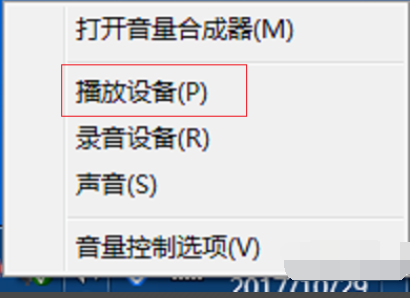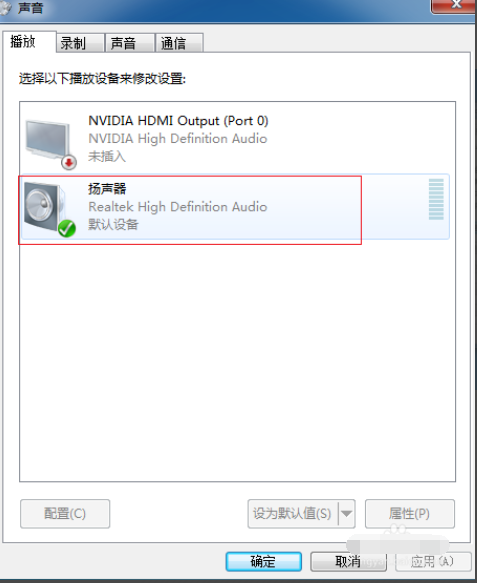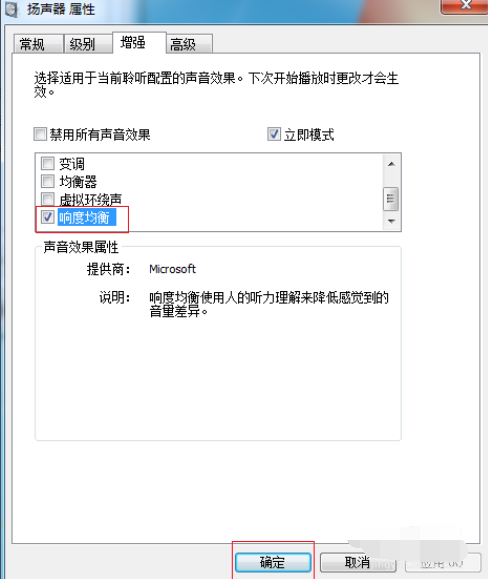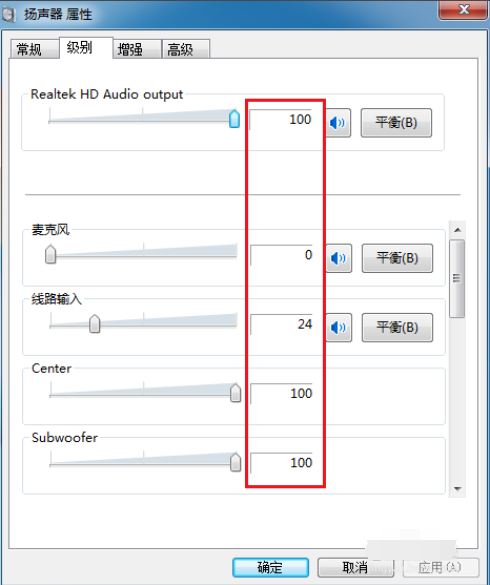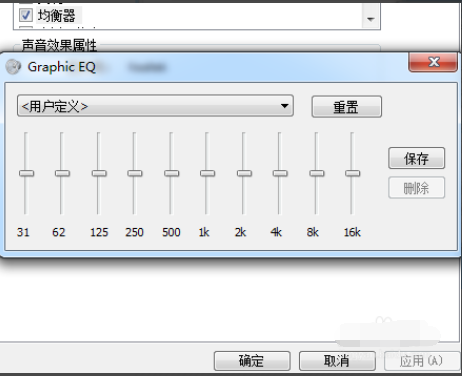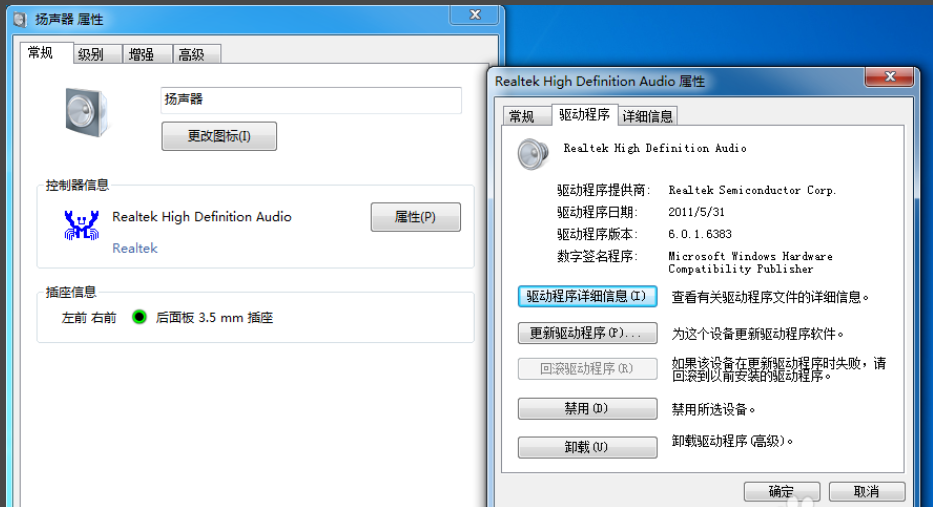当我们使用电脑时,我们经常会遇到这种尴尬的情况,即即使我们将音量条带到最高,实际音量仍然很小。如果电脑声音太小怎么办?接下来,我将向您解释如何解决电脑声音太小的问题。
我相信每个人都会在休闲时使用电脑听音乐。、看电影、或与朋友视频聊天,但最近朋友私信小编说,电脑的声音很小,我该怎么办?下面,小编将向您介绍如何解决电脑声音太小。
1.首先在任务栏中找到小型扬声器的图标,右键单击“小型扬声器”并选择“播放设备”。
电脑声音太小系统软件图1
2.然后用鼠标双击“扬声器”。
电脑声音太小系统软件图2
3,然后单击“增强”,在“响度平衡”前面的框中勾选标记,然后单击“应用”——“确定”。
电脑体积系统软件图3
4,返回扬声器属性,鼠标点击“水平”按钮,水平上有几个控制声音,将所有这些拉杆移动到最右边,即“100”。
电脑卷系统软件图4
5,在增强页面中,将鼠标挂在“均衡器”上,在均衡器的设置中,将这些横幅拉到最高,然后保存。
声音太小系统软件图5
6,在上述设置声音无法增加的情况下,声音驱动器可能坏了,单击图片左侧的“属性”按钮,右键单击“驱动程序”——“更新驱动程序”。
声音太小系统软件插图6
7,有一种情况,台式电脑配有音响,这款音箱有两个可以拧紧的按键,一个可以调节音量大小,一个可以调节音调,低音大小。您可以通过顺时针转动按钮来调整声音大小。
电脑体积系统软件图7
以上是处理电脑声音太小的方法〜我希望它对每个人都有用,欢迎大家继续关注回收啦,回收啦提供上门电脑回收、笔记本回收、服务器回收等业务。